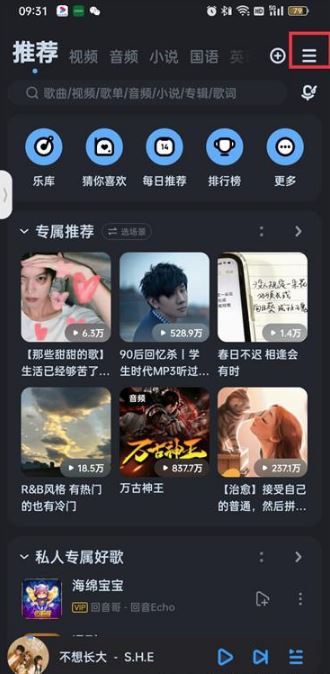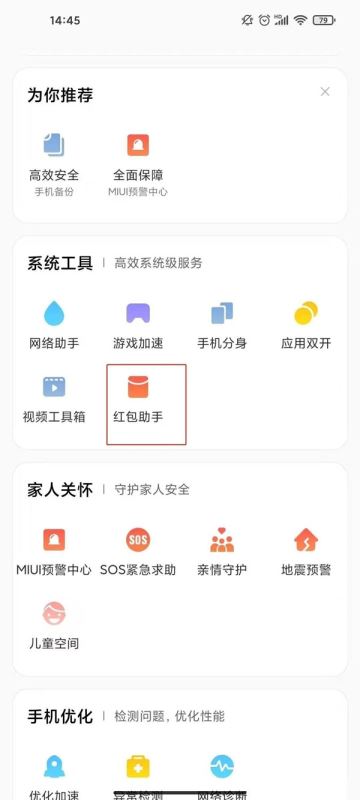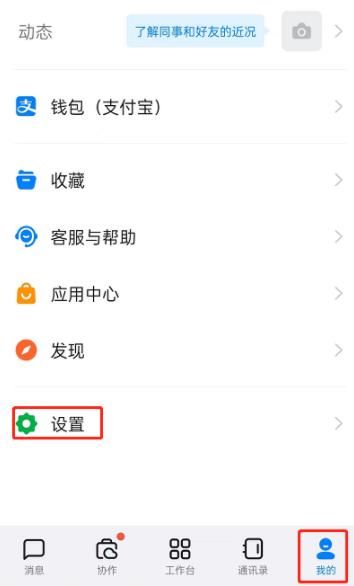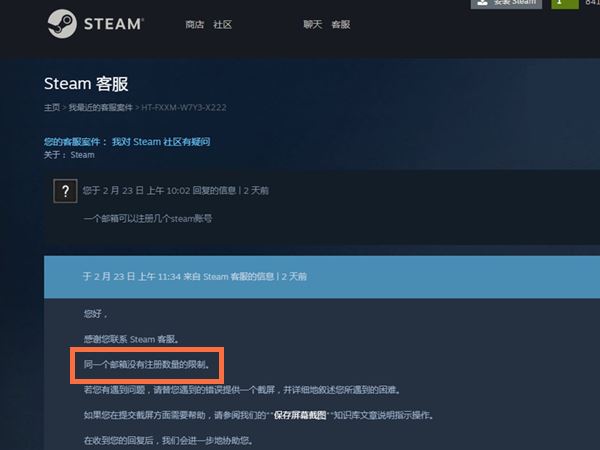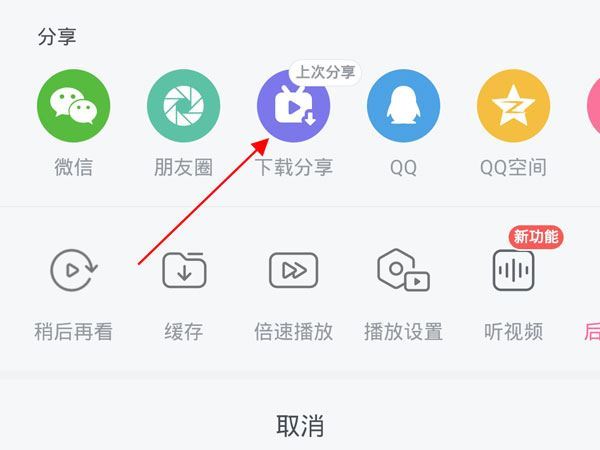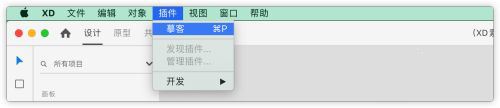小旨管家作为一款硬件操控软件,能够很好的帮助我们对于各种国际通用创意软件进行操控,那么这款软件的具体使用方法是什么呢?可能还有很多小伙伴不清楚这个问题,不过没有关系小编给大家准备了相关的详细内容来帮助大家更好的了解,下面让我们一起来看看吧。
小旨管家安装及使用说明1.运行安装程序,进入安装界面,单击【下一步】
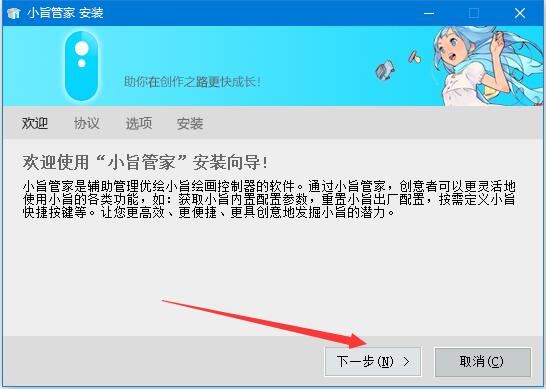
2.阅读软件的许可协议,选择【我接受】
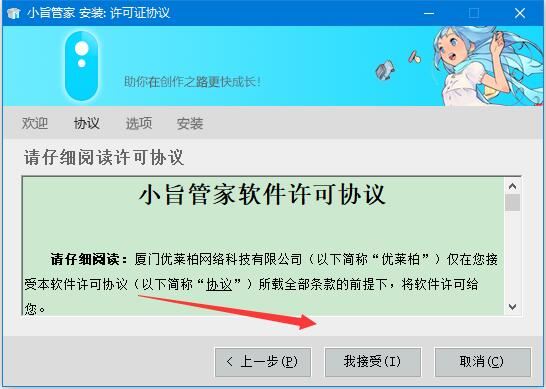
3.选择软件的安装文件夹,系统默认的是【C:\Program Files (x86)\Unicorn\XZAid】,选择其它文件夹单击【浏览】,单击【安装】开始安装
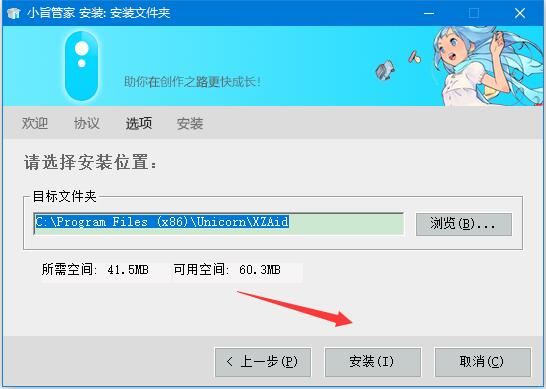
4.稍等片刻,安装完成
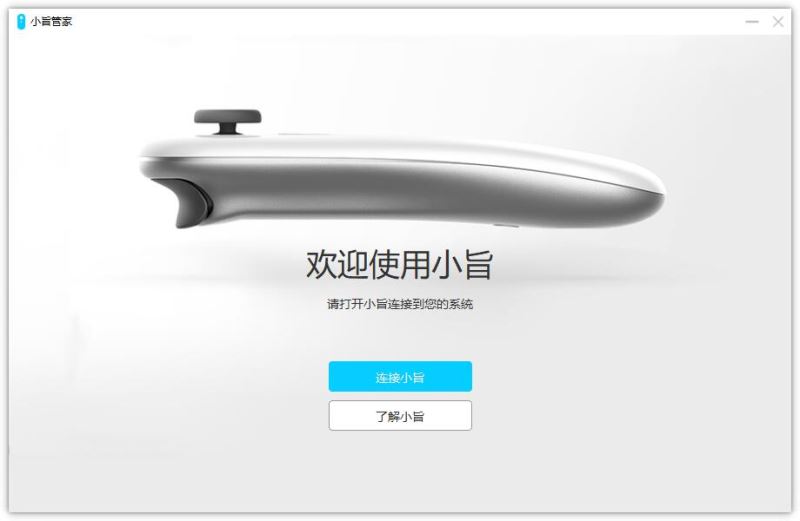
使用说明
[1]通过蓝牙将小旨链接到电脑
①启动小旨:摁下小旨手柄背面圆形电源键,指示灯亮绿灯,完成启动。
②指示灯呈绿色闪烁状态后,进入配对连接状态,此时可打开蓝牙设置,将小旨通过蓝牙连接到电脑设备中。(Windows为例)

③打开小旨管家,显示【键位配置】即连接正常。
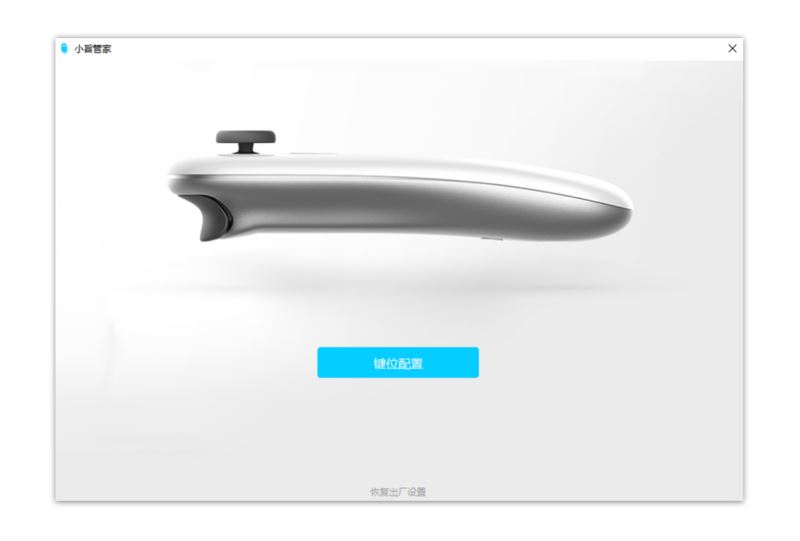
④如连接异常,请点击【连接小旨】,根据提示操作,检查蓝牙连接是否正常,并确保小旨处于开启状态,并重试配对操作。
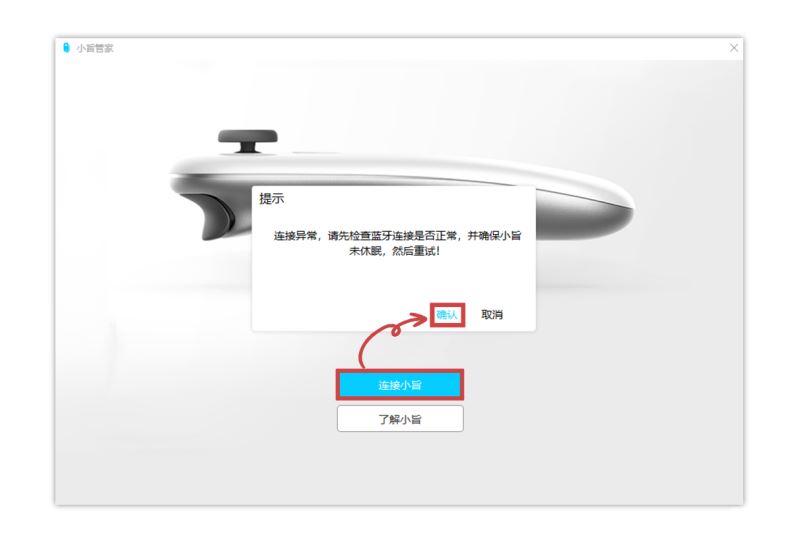
[2]通过小旨管家配置小旨的键位
①小旨出厂内置三套默认设置,分别对应:优动漫PAINT / PS / AI
点击【键位配置】可进入小旨管理页面,进行快捷键配置;如需还原出厂设置,可点击页面最下方【恢复出厂设置】。
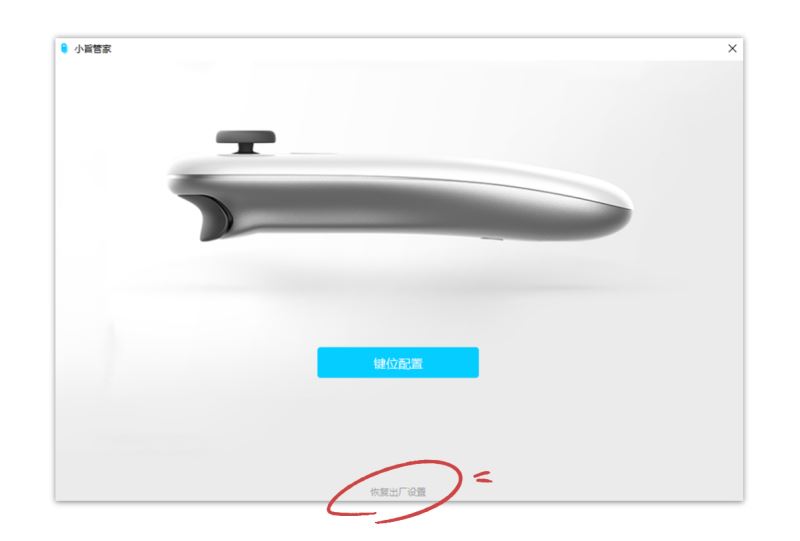
②小旨管家管理界面
点击【我的小旨】可回到主页面恢复出厂设置;
选择设置中的【小旨侧】选项,可查看当前小旨中正在使用的各套快捷键的列表明细;
点击【获取小旨配置】可将小旨当前所用的快捷键展示在【小旨侧】的第一位。
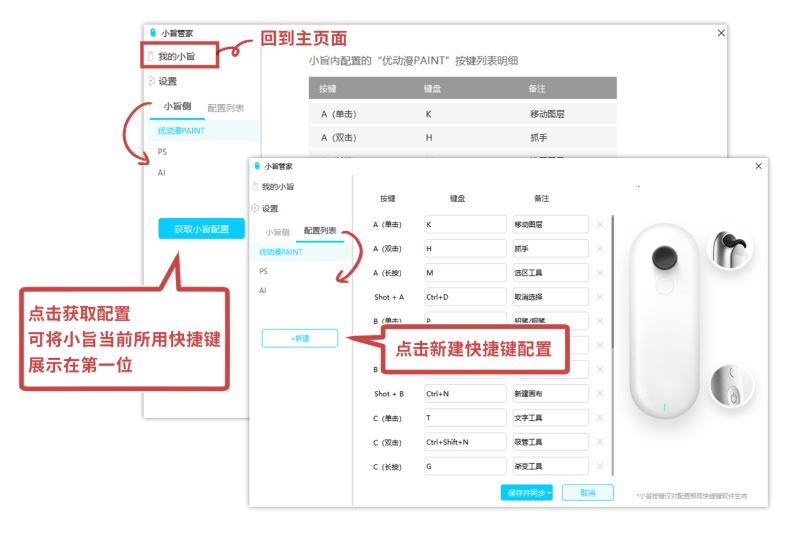
③配置快捷键位
在小旨管家管理界面,选择设置中的【配置列表】选项,可进行小旨的键位配置。配置可根据不同的软件进行配置,也可根据使用的场景(插画、漫画、动画)进行配置。
点击【配置列表】中的名称,即可查看和修改对应选项的快捷操作设置。
小画家们可根据个人习惯进行配置调整。将鼠标移至键盘输入框中设置快捷键,按下键盘按键,自动识别按键,右侧小旨对应位置显示蓝色。
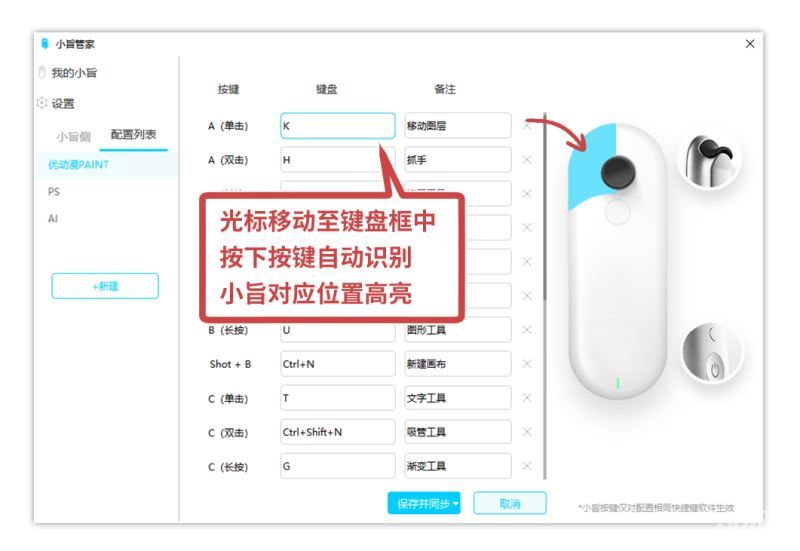
另外,小画家们还可以【新建】一套快捷操作配置。配置列表最多可支持10套快捷操作的设置。
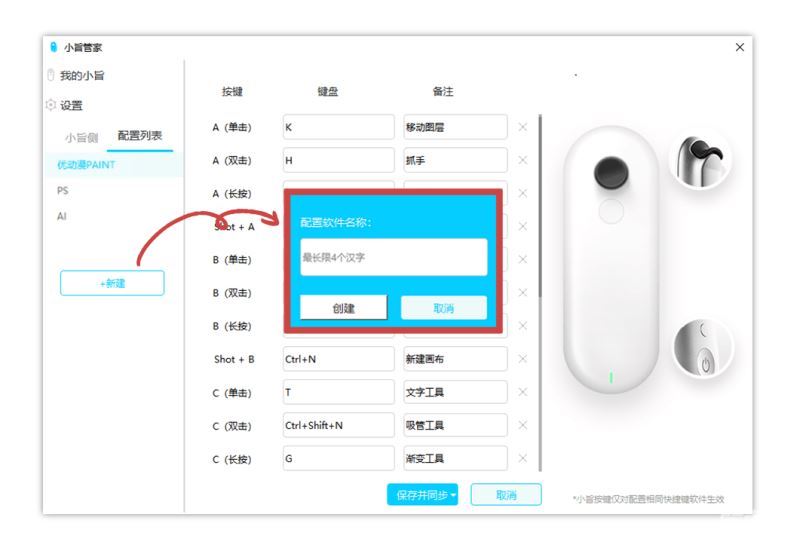
将鼠标移动到配置列表的名称上,可同步和删除配置。注意,删除配置后,不可恢复哦!
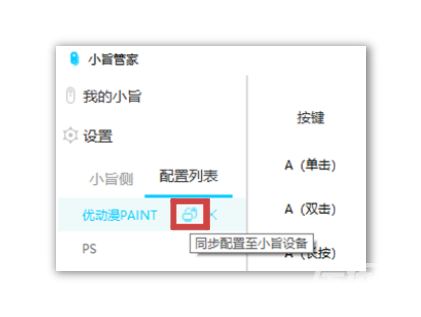
[3]将小旨管家的配置同步到小旨中
小旨在使用时,可在三种快捷配置中任意切换。
小画家们修改完成快捷设置后,点击【保存】可保存当前的设置,并继续设置下一套快捷操作。
点击【保存并同步】,可在保存当前快捷键位的同时,在弹出的窗口中选择需要同步到小旨上的快捷操作。(只有同步到【小旨侧】的快捷设置才能直接在小旨设备中使用按键切换哟)
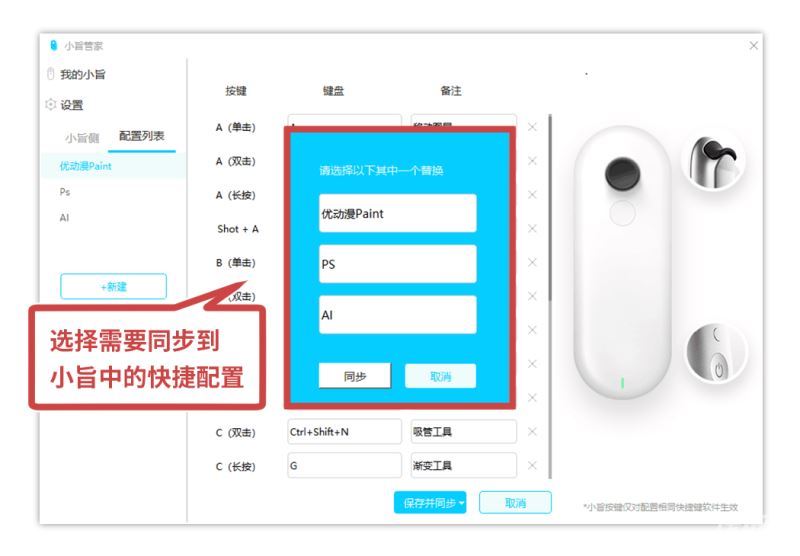
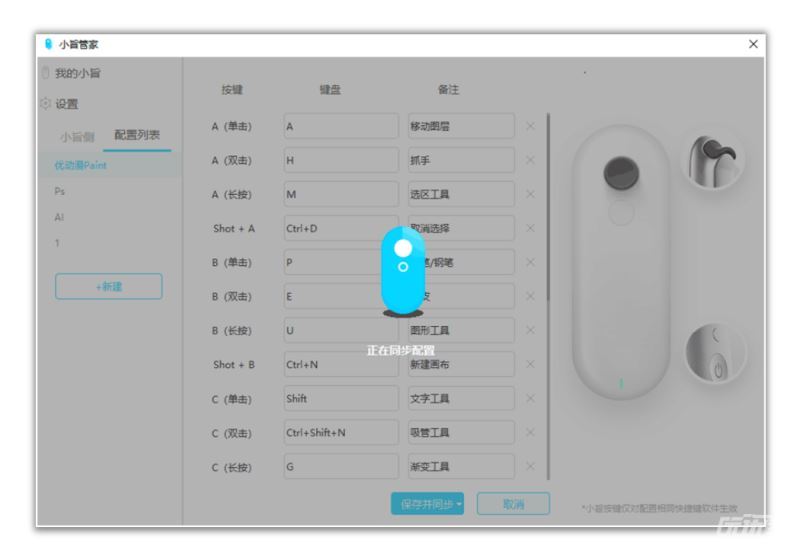
显示同步成功后,即可单击小旨背部的切换键,切换使用刚才配置好的快捷操作了!
使用小旨背部切换键,可切换【小旨侧】中的三套快捷配置。黄灯闪烁次数代表生效套数,绿灯熄灭时,切换完成。(例,黄灯闪烁2次,切换至第2套,绿灯熄灭时切换完成)
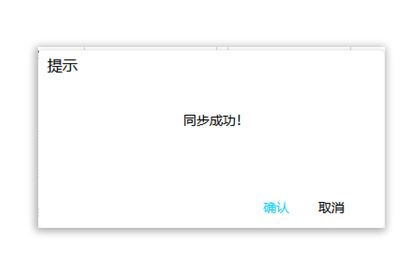
小画家们在【小旨侧】中也可以看到刚才同步到小旨中快捷设置哦~
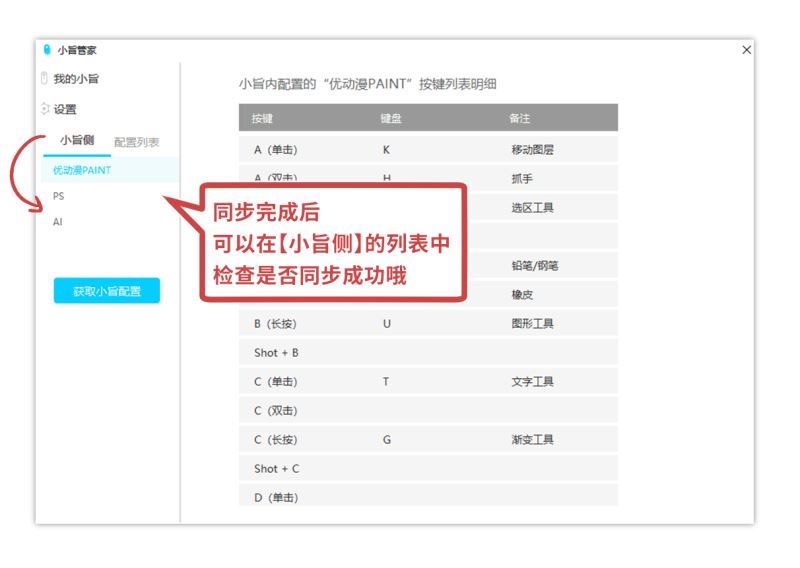
[4]指示灯状态及按键说明
①指示灯状态
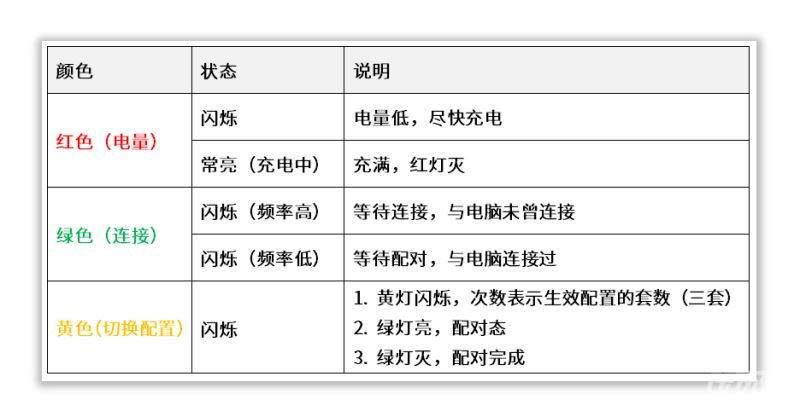
②按键说明

以上就是关于小旨管家的相关内容了,想要了解更多关于游戏的相关资讯的话,那就快来本站吧!